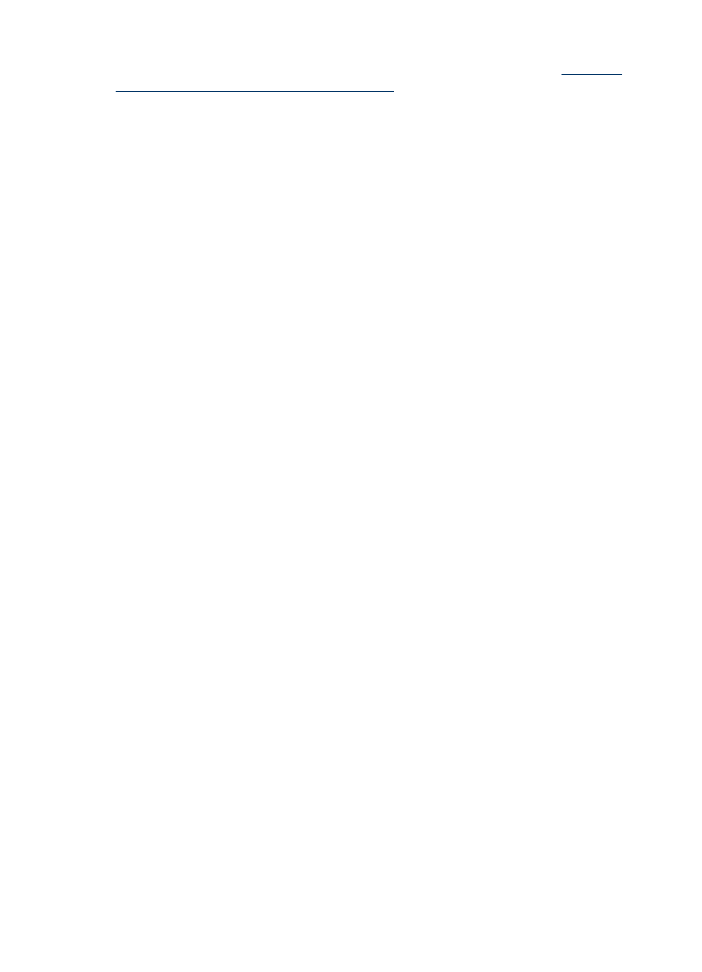
Стъпка 2: Проверка на "Печат" в настройката "В сиво"
Софтуерът на продукта може да е зададен да печата в сиво. Изпълнете следните
стъпки, за да проверите тази настройка.
Глава 7
94
Решаване на проблем
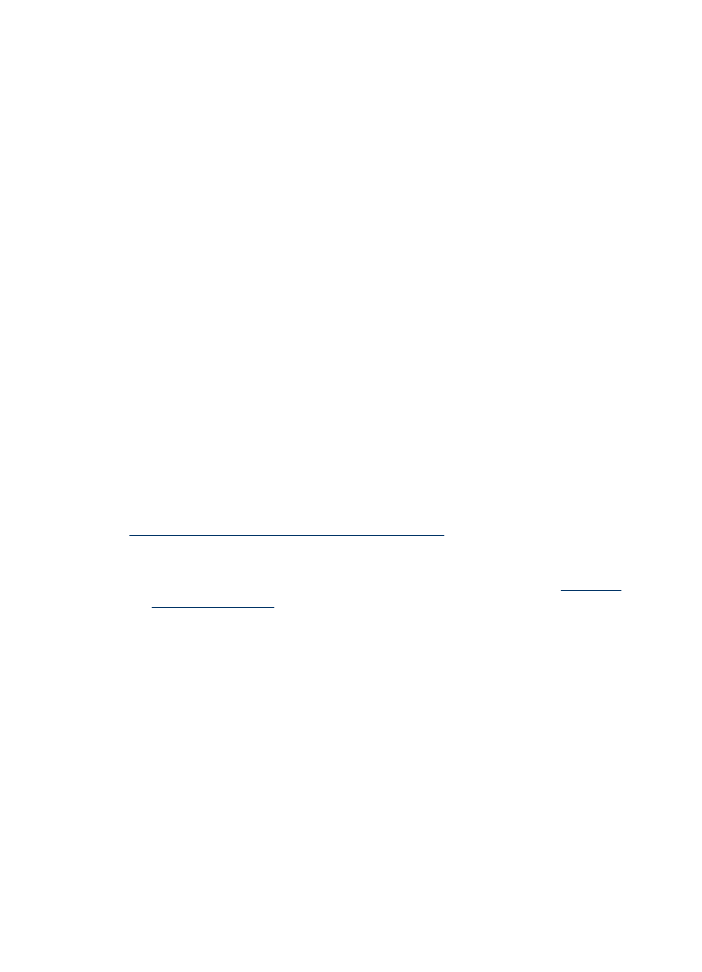
Ако проблемът продължава, продължете към следващото решение.
Windows
1. В софтуерната програма, от която желаете да печатате, щракнете върху
менюто File (Файл), върху Print (Печат), след което щракнете върху Setup
(Настройка), Properties (Свойства) или върху Preferences (Предпочитания).
(Някои опции може да се различават в зависимост от използваното
приложение.)
2. Щракнете върху раздела Color (Цвят).
3. Уверете се, че не е избрана опцията Print in Grayscale (Печат в сиво).
Mac OS X
1. От менюто File (Файл) на съответното софтуерно приложение изберете Print
(Печат).
2. Изберете Paper Type/Quality (Тип/качество на хартията) от изскачащото меню
(разположено под настройката Orientation (Ориентация) в Mac OS X v10.5).
3. В областта Color Options (Опции за цвят) се уверете, че настройката Color
(Цвят) не е зададена на Grayscale (В сиво).